Lenovo One超级互联已支持升级到ZUI 13版本的联想手机和平板以及配备蓝牙3.0以上、无线网卡且Windows 10 V1803及以上版本的联想电脑,支持自定义键位设置功能,为你提供高速、稳定且0流量的本地文件快传体验,快来使用探索最优秀的功能吧!

软件特色
系统深度融合
从系统层面实现互联,电脑与手机完美融合。
应用无缝打通
无需模拟器,在电脑上也可流畅使用安卓应用,打破生态壁垒。
文件快速互传
只需一步,就可实现文件跨设备无线互传,高效又便捷。
尽享大屏优势
仅需聚焦电脑,畅享大屏带来的观感提升和效率提高。
功能介绍
使用鼠标与键盘操控手机
鼠标及触控板:
支持单击、长按、滚动、滑动、拖动等常用操作;
支持使用鼠标框选文字(目前只支持便签);
输入法:
支持使用电脑端的输入法在手机投屏界面内进行输入;
快捷键:
支持Ctrl+Enter快速发送消息(微信、QQ);
互传文件
拖拽发送文件
电脑发送到手机:
拖动电脑上的文件到Lenovo One的投屏界面,松开鼠标即可发送;
手机发送到电脑:
在电脑上的投屏区域,进入文件的批量选择页面,选择文件后长按即可拖动到电脑桌面或者指定的文件夹内;
安全与隐私保护
使用Lenovo One的过程中,一段时间不操作手机,手机会自动息屏以降低功耗。息屏时间取决于用户设定的屏幕熄灭时间。一段时间内既没有操作手机又没有操作电脑上的Lenovo One界面时,手机会自动锁定以保护隐私及信息安全。可以在Lenovo One的设置页面设定手机锁定的间隔时间。
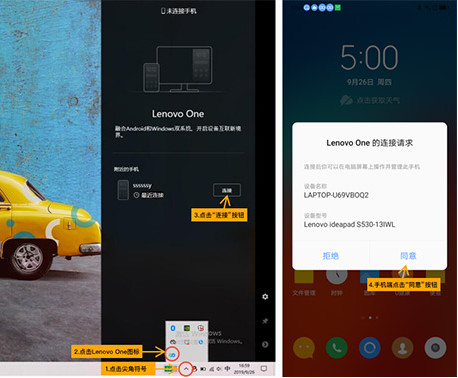
Lenovo One设备互联功能适配及使用说明书(部分)
1. 设备的软硬件要求
1.1 手机型号与系统版本
机型:联想Z6 Pro/Z6 Pro 5G版,后续将扩展到更多机型。
系统版本:Z6 Pro需升级到11.5及以上,Z6 Pro 5G版本已自带Lenovo one
1.2 笔记本的硬件及系统要求
机型:YOGA S940、C940,后续将扩展到更多机型
系统版本:win10 1803版本及以上
配置要求:蓝牙(3.0以上)和无线网卡,最好8G及以上内存,128G以上硬盘;
注:1. 系统版本查看方法Windows键+R,再输入winver,回车即可;
2. 内存及硬盘查看方法联想电脑管家:硬件驱动 – 硬件信息 – 硬件详情;
2. 连接与断开
2.1 连接的前提条件
手机端打开Lenovo One设置页面的“允许被发现”开关,并且打开蓝牙和定位。
在电脑的任务栏中点击“更多”图标,找到Lenovo One图标并点击,打开主界面。
检查电脑和手机端的WLAN连接情况,确保两台设备在同一个WLAN环境下。
2.2 连接电脑与手机
在电脑上的Lenovo One主界面,找到自己的手机设备,并且点击“连接”按钮;
手机端收到连接请求的弹框后,点击“同意”;
等待几秒后,两台设备之间即可建立连接。
注:如果周围有多台同名设备,可以到系统设置中的蓝牙或Lenovo One页面修改“设备名称”。如果连接失败,请再次检查WLAN连接情况,并尝试重新连接。
2.3 断开连接与退出程序
在手机端下拉通知中心,点击Lenovo One连接提示右侧的“断开连接”即可;
在电脑端右键单击Lenovo One图标,选择“断开连接”即可;
在电脑端右键单击Lenovo One图标,选择“退出”即可退出Lenovo One程序;
2.4 退出后再次启动Lenovo One
右键单击“联想电脑管家”图标,点击打开Lenovo One开关即可。
更新日志
新增同屏伴学功能
天骄平板上线同屏伴学功能,家长可以查看孩子当前平板界面,实时了解孩子学习进程。
超级互联正式发布
超级互联首次实现了移动设备间即手机和平板双向连接,协作无间。超级互联支持电脑副屏
支持电脑与平板连接,电脑屏幕可同步或扩展至平板,提高生产力。
∨ 展开

 奇兔刷机PC版
奇兔刷机PC版 奇兔刷机工具
奇兔刷机工具 奇兔线刷大师
奇兔线刷大师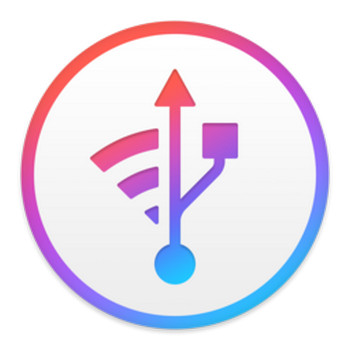 imazing电脑版
imazing电脑版 爱思助手电脑端2024
爱思助手电脑端2024 爱思助手Mac版
爱思助手Mac版 苹果录屏大师最新版本
苹果录屏大师最新版本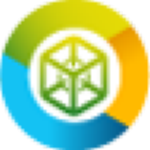 联灿数据恢复专家最新版
联灿数据恢复专家最新版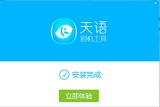 天语手机刷机工具
天语手机刷机工具 iReparo for Android
iReparo for Android 太极刷机大师免费版
太极刷机大师免费版 三星多屏联动软件
三星多屏联动软件 读写客同屏工具电脑版
读写客同屏工具电脑版 Vivo办公套件Mac版
Vivo办公套件Mac版 Vivo办公套件
Vivo办公套件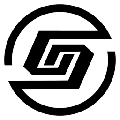 MagicCFG紫屏软件
MagicCFG紫屏软件 触控精灵PC版
触控精灵PC版 沙漏验机pc版
沙漏验机pc版 手机解锁综合工具电脑版
手机解锁综合工具电脑版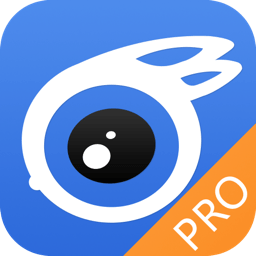

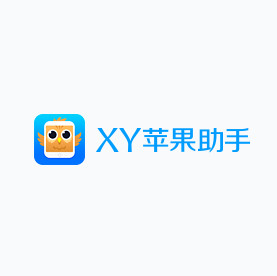



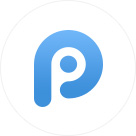
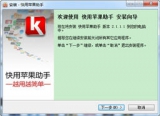
 电池修复软件
电池修复软件 电池修复专业版
电池修复专业版 全能电池管家
全能电池管家 电池修复大师
电池修复大师 电池管家
电池管家 旻旻手机电池管家
旻旻手机电池管家 迤迤顺畅电池管家
迤迤顺畅电池管家 掌上电池医生
掌上电池医生 电池修复
电池修复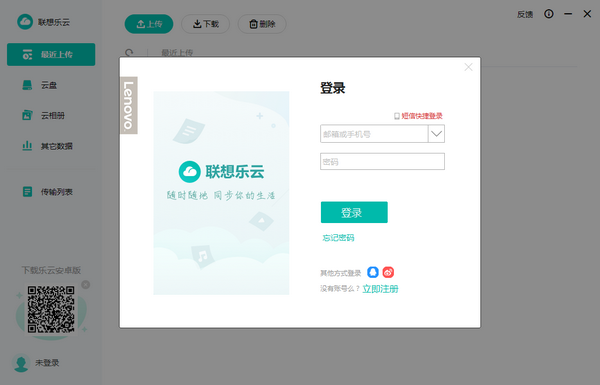 联想乐云电脑版
联想乐云电脑版 联想浏览器电脑版
联想浏览器电脑版 联想电源管理驱动
联想电源管理驱动 lenovo联想驱动管理
lenovo联想驱动管理 阴阳师联想渠道服
阴阳师联想渠道服 海岛奇兵联想版
海岛奇兵联想版 Lenovo Vantage联想电脑助手
Lenovo Vantage联想电脑助手 联想游戏中心电脑版
联想游戏中心电脑版 小米手机助手3.0 4.2.1028.10 官方最新版
小米手机助手3.0 4.2.1028.10 官方最新版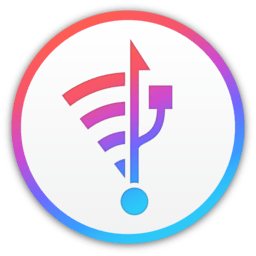 iMazing Mac 2.17.3 正式版
iMazing Mac 2.17.3 正式版 章鱼云手机电脑版 1.5.6.682 官方最新版
章鱼云手机电脑版 1.5.6.682 官方最新版 360手机助手电脑版 3.0.1.1090 官方最新版
360手机助手电脑版 3.0.1.1090 官方最新版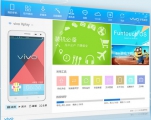 vivo手机助手 6.2.3.2 PC版
vivo手机助手 6.2.3.2 PC版 应用宝PC版 5.8.3.5 客户端
应用宝PC版 5.8.3.5 客户端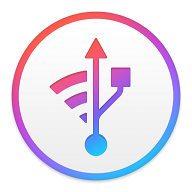 iMazing苹果设备管理器 2.15.8.0 中文PC版(附激活补丁)
iMazing苹果设备管理器 2.15.8.0 中文PC版(附激活补丁)